ロック画面からメモが作成できるなんて便利すぎない?iPhone「メモ」アプリをウィジェットへ配置する裏技
isuta / 2022年10月16日 19時0分
iPhoneの「メモ」アプリはとっても便利なため、iOS 16に追加されたロック画面ウィジェットに追加できると、より利便性が高まりそう!しかし残念ながら、今アプリはウィジェットに非対応なんです。
でも、裏技を使えば「メモ」アプリをロック画面ウィジェットに追加できちゃう!メモ魔さんは必見ですよ。
ロック画面から、1タップで新規メモを開く便利技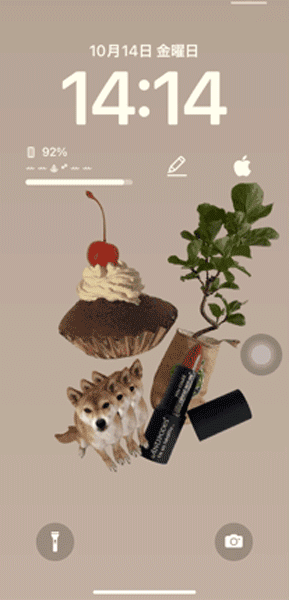
こんな風に、ロック画面からすぐにメモが開けたら便利ですよね。
iPhone純正アプリの「ショートカット」と「メモ」に、ロック画面ウィジェットアプリ「Lock Launcher」を組み合わせれば、お望みが叶っちゃうんです。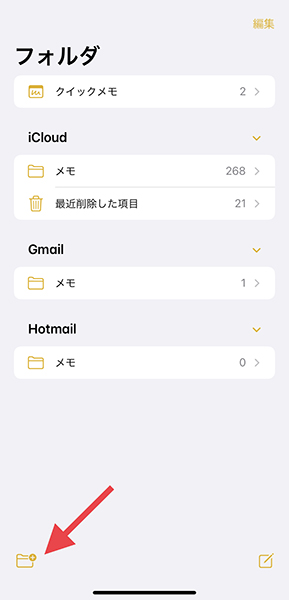
それでは早速、「メモ」アプリから設定をスタートしていきましょう。
フォルダ画面の左下をタップして、新規フォルダを追加。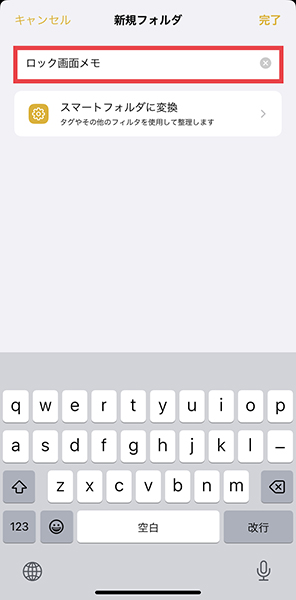
ショートカットへ追加する時に分かりやすいフォルダ名をつけ、右上の『完了』ボタンを押してください。
これで「メモ」側の操作は終了ですよ。
新規メモが開くショートカットを作ろう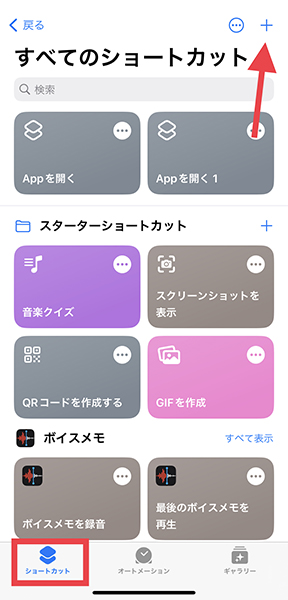
ここからは、「ショートカット」アプリで設定をおこなっていきます。
『ショートカット』タブから、右上プラスボタンで操作をスタート。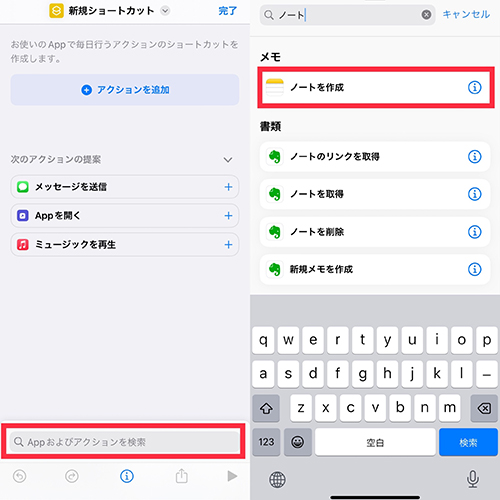
検索欄に「ノート」と入力し、『ノートを作成』というショートカットを追加してください。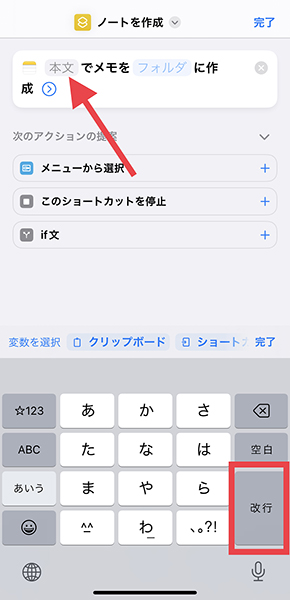
表示されたショートカット内の、『本文』をタップして改行ボタンを1度押しましょう。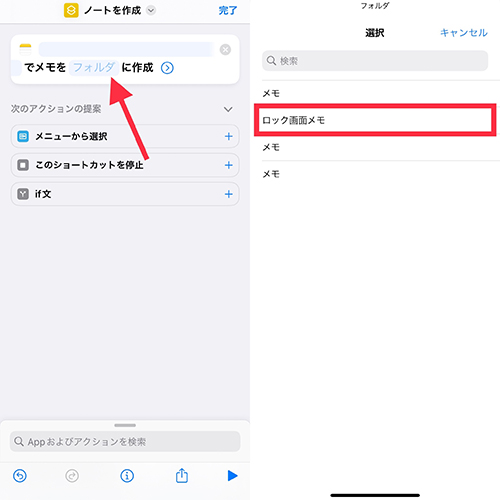
次に、『フォルダ』部分を選択して、先ほど「メモ」アプリで作成した新規フォルダ名をタップ。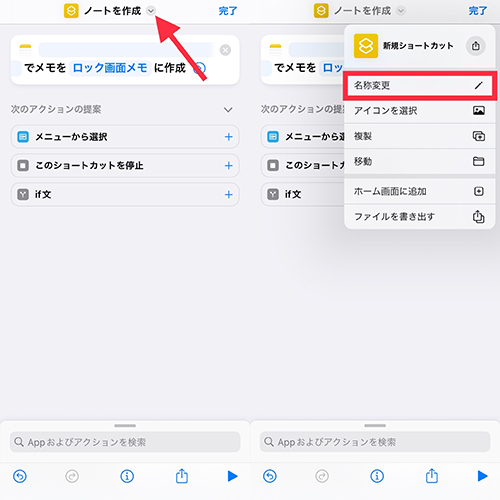
上部の矢印から、『名称変更』をおこないます。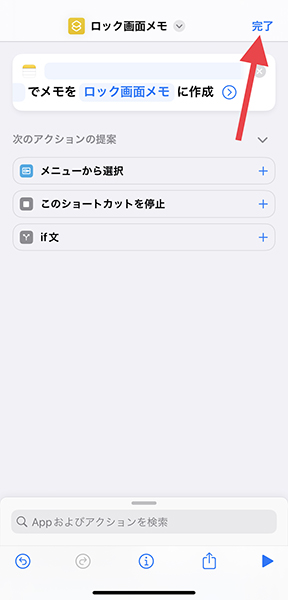
名前が変更できたら、右上『完了』ボタンを押せばOK。
これで、「ショートカット」アプリを閉じても大丈夫ですよ。
「Lock Launcher」で、新規メモが開くショートカットをリンク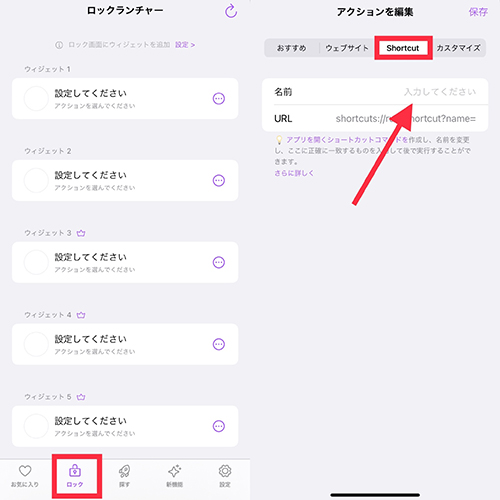
最後に、「Lock Launcher」でショートカットをウィジェットへリンクさせます。
ウィジェットの種類を『Shortcut』にしたら、名前の欄へ先ほどの作成した新規メモが開くショートカット名を入力。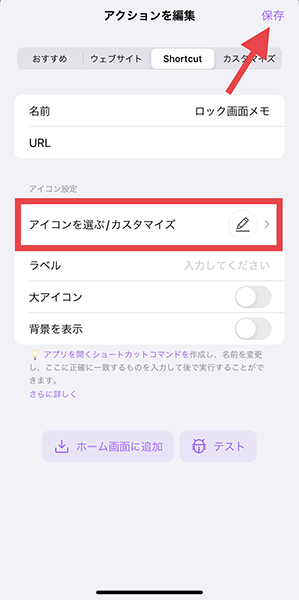
ロック画面ウィジェットに表示したいアイコンを設定できたら完成!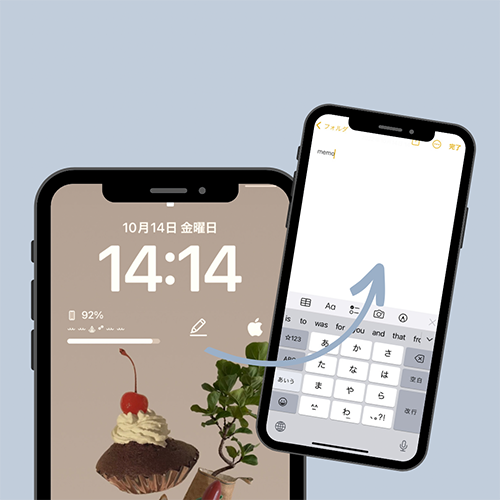
これで、ロック画面を1タップするだけで、新しいメモがすぐに開くようになりました。
純正の「メモ」アプリをロック画面に追加したい方は、ぜひこの設定を取り入れてみてくださいね。
「Lock Launcher」は、iOS版のみ公開中です。
アプリはこちらから
外部リンク
この記事に関連するニュース
-
この秋、iPhoneやiPadはこんな便利に! 「iOS 18」「iPadOS 18」新機能まとめ
マイナビニュース / 2024年6月14日 22時0分
-
iPadOS 18でiPadの体験はこう変わる! 驚きの新機能をチェック - iPadパソコン化講座
マイナビニュース / 2024年6月14日 11時30分
-
「iOS 18」でホーム画面のカスタマイズ性が抜群にアップ!アイコンを自由に配置できてカラーチェンジも叶う
isuta / 2024年6月11日 21時0分
-
「Androidのウォレットアプリ」大活躍させる裏技 紙の会員証やポイントカードも取り込める
東洋経済オンライン / 2024年6月10日 12時0分
-
40種類以上のDIY壁紙を搭載!「Widgify」で他にはないハイセンスなロック画面デザインを見つけちゃお
isuta / 2024年6月8日 18時0分
ランキング
-
1これするだけで筋トレ効果倍増!【医師解説】50代からの「たるんだ体」改善エクササイズ
ハルメク365 / 2024年6月15日 21時30分
-
2【ユニクロ】1番透けにくいのはどれ?夏に着たい「白Tシャツ」4つを比較!着心地やフィット感も比べてみた
isuta / 2024年6月15日 16時45分
-
3【専門医が監修】「疲労度診断テスト」にトライ!効果的な解消法とは?
ハルメク365 / 2024年6月15日 14時50分
-
4一人暮らし経験者が選ぶ「買わなくてよかったと思う家電」ランキング 2位は「テレビ」
まいどなニュース / 2024年6月15日 21時0分
-
5トヨタ新型「スポーツコンパクト」発表! 全長4.3m以下ボディ&6速MTの設定アリ! ブレンボ製ブレーキも搭載の「GR86」墨に登場
くるまのニュース / 2024年6月15日 13時10分
記事ミッション中・・・
記事にリアクションする
![]()
記事ミッション中・・・
記事にリアクションする

エラーが発生しました
ページを再読み込みして
ください











